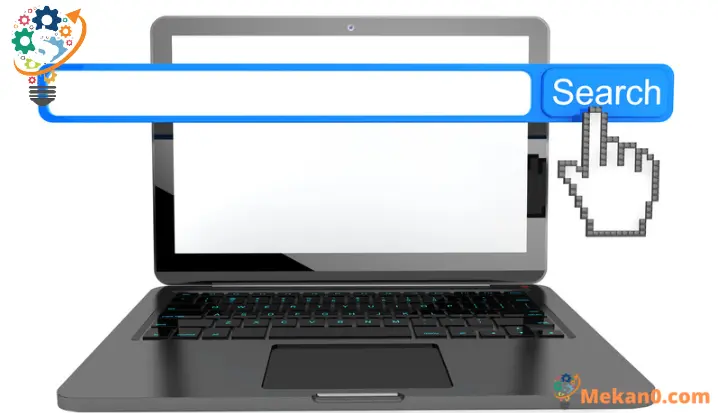Kumaha Meungpeuk Hasil Pilarian Wéb dina Menu Mimitian Windows 11
Leupaskeun hasil pamilarian wéb anu dikuatkeun Bing dina ménu Start dina anjeun Windows 11 PC.
Dina Windows 11, nalika anjeun milarian hiji hal dina Start Menu, éta henteu ngan ukur ngalaksanakeun pamilarian di sakumna sistem, tapi ogé ngalaksanakeun pamilarian Bing sareng ningalikeun hasil pamilarian tina Internét sareng file sareng polder dina komputer anjeun. Hasil wéb bakal nyobian cocog sareng istilah pamilarian anjeun sareng bakal nunjukkeun pilihan anu disarankeun dumasar kana kecap konci anu anjeun lebetkeun.
Ieu bisa jadi pohara kapaké tapi palaksanaan teu cukup aya. Anu mimiti, saran ti Bing jarang relevan atanapi cocog sareng naon anu anjeun badé milarian. Kadua, upami anjeun milari file pribadi atanapi bisnis, anjeun leres-leres henteu hoyong nami file na aya dina Internét. Tungtungna, citakan hasil teangan. Marengan file jeung polder lokal, éta ngajadikeun mintonkeun hasil teangan leuwih cluttered sarta hésé pikeun manggihan naon bener anjeun peryogi.
Lantaran kitu, langkung sae anjeun nganonaktipkeun fitur ieu dina komputer anjeun sareng henteu pernah nungkulan deui. Pituduh ieu bakal nunjukkeun anjeun kumaha anjeun tiasa nganonaktipkeun hasil Milarian Wéb dina milarian Start Menu dina anjeun Windows 11 PC.
Pareuman Hasil Pilarian Wéb dina Menu Mimitian Windows 11
Fitur Registry Editor di Windows 11 tiasa dianggo pikeun nyiptakeun pendaptaran énggal anu nganonaktipkeun Milarian Wéb dina fitur milarian Start Menu.
Mimiti, buka Registry Editor ku milarian dina ménu Start sareng pilih tina hasil pamilarian.
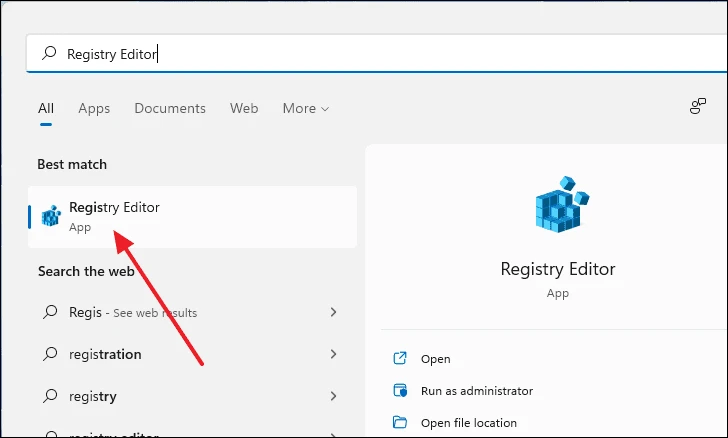
Saatos jandela Registry Editor muka, salin sareng témpél téks di handap ieu kana bar alamat anu aya caket luhureun jandela.
Computer\HKEY_CURRENT_USER\Software\Policies\Microsoft\Windows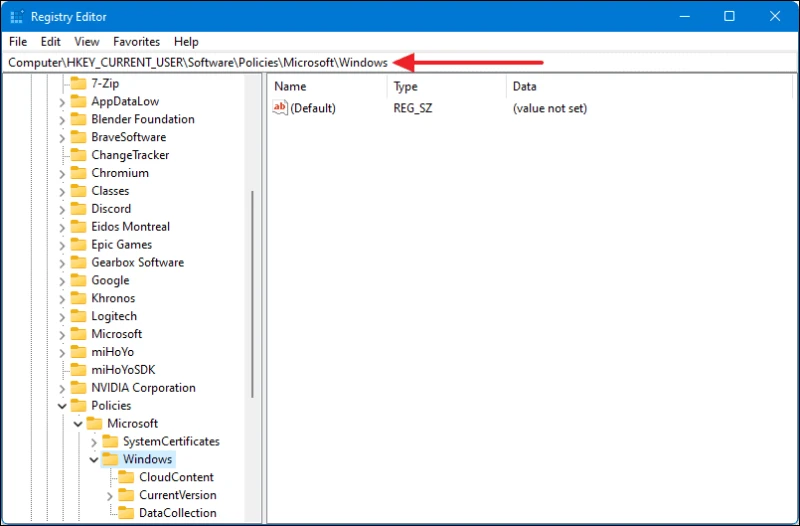
Ayeuna, tina panel katuhu, klik katuhu dina "Windows" lajeng pilih "Anyar", lajeng pilih "Konci".
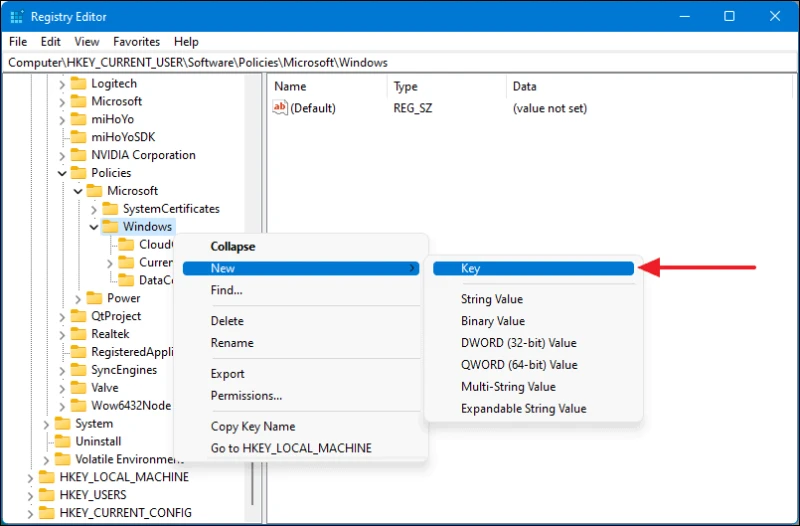
Ngaran konci anyar "Explorer" terus pencét "Enter" pikeun nyimpen.
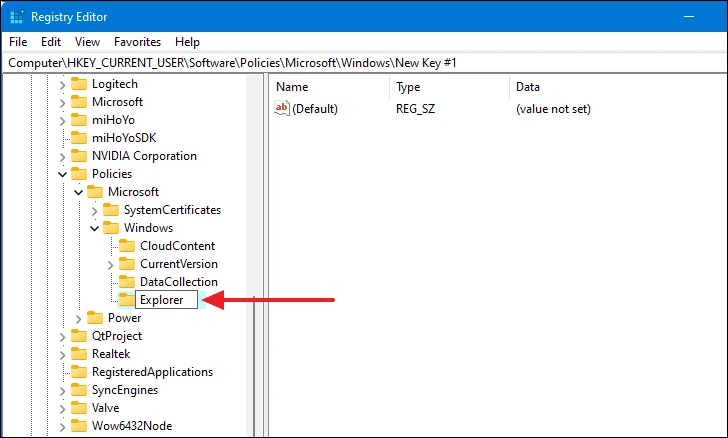
Teras, klik katuhu dina konci "Explorer" anyar teras pilih "Anyar" teras "Nilai DWORD (32-bit)".
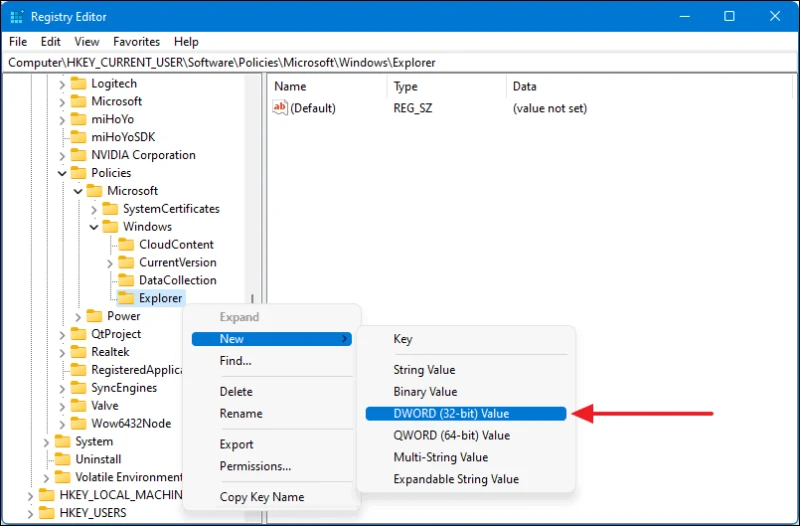
Ganti ngaran rékaman anyar jadi "DisableSearchBoxSuggestions" terus pencét Lebetkeun. Ieu bakal nyiptakeun éntri pendaptaran anu bakal nganonaktipkeun fitur éta.
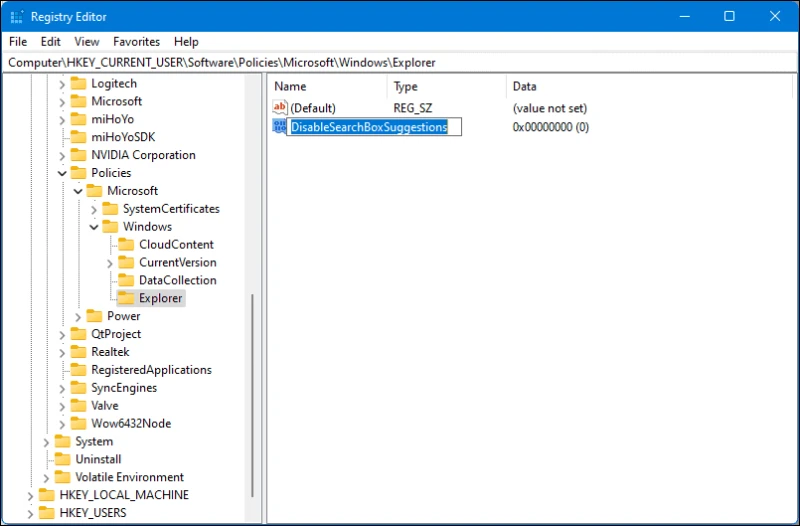
Ayeuna, klik dua kali dina catetan sareng nalika dialog leutik nembongan, setel Data Nilai ka 1 teras klik OK. Ieu bakal ngaktipkeun sareng ngaktipkeun rekaman.
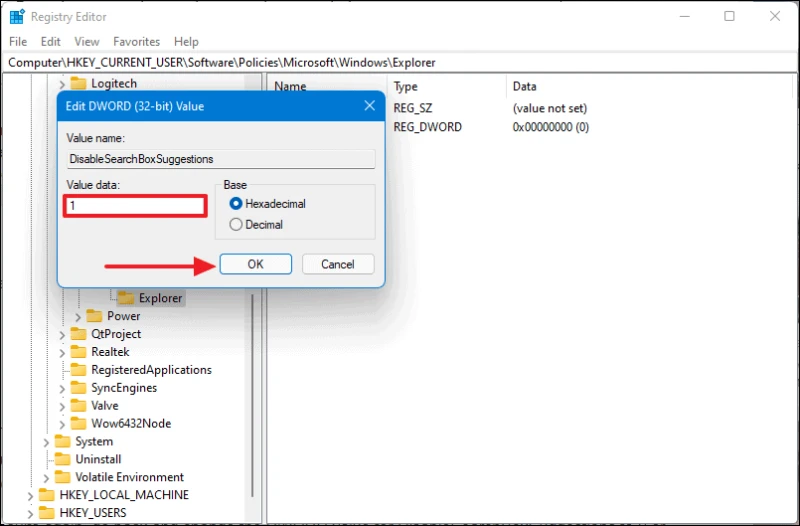
Sadaya anu anjeun kedah laksanakeun nyaéta ngabalikan deui komputer anjeun sareng parobihan bakal dilaksanakeun. Saatos komputer balikan deui, milarian naon waé dina ménu teang Start. Upami teu aya dina komputer anjeun, "Teu aya hasil anu kapendak pikeun…." bakal ditingalikeun.
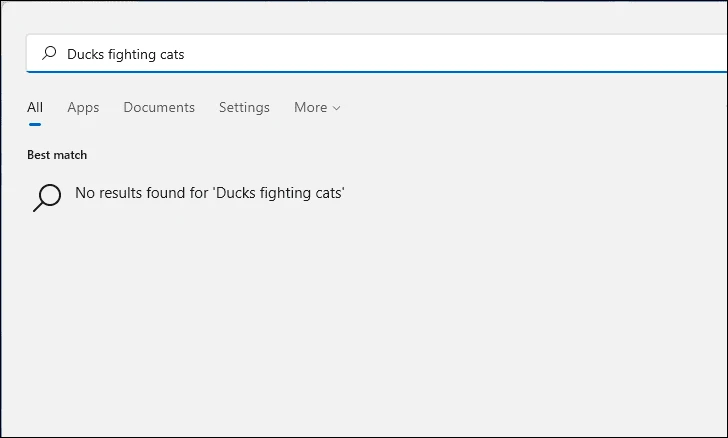
Pareuman Pilarian Wéb dina Menu Mimitian via Editor Kabijakan Grup
Pikeun muka Editor Sarat jeung Kaayaan Grup, kahiji, buka jandela Run ku mencét Windows+ r dina kibor. Alternatipna, Anjeun bisa-klik katuhu ikon menu Start tur pilih Run.
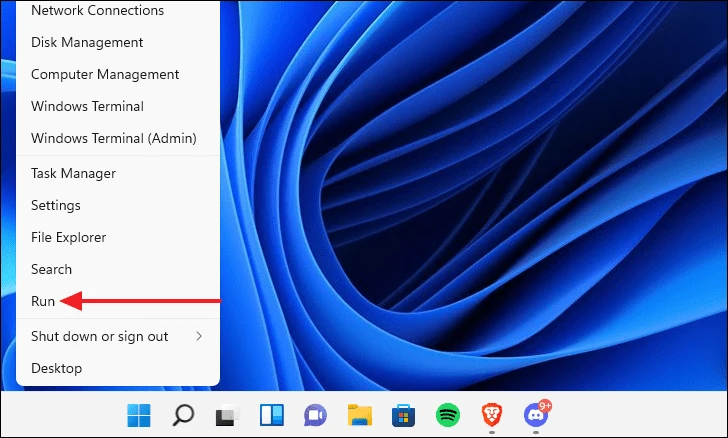
Saatos jandela Run muka, ketik gpedit.msc Dina garis paréntah teras klik OK.
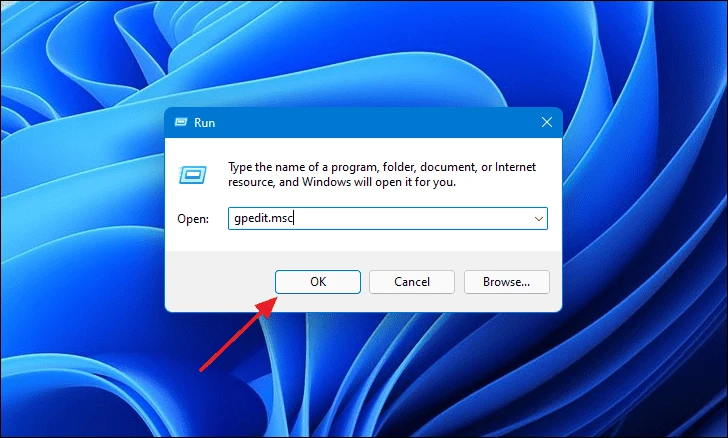
Saatos muka Editor Kabijakan Grup Lokal, anjeun kedah napigasi ka diréktori khusus.
Pindah ka "'Konfigurasi Pamaké' → 'Templat Administratif' → 'Komponén Windows' → 'File Explorer'".
Sakali anjeun milih diréktori File Explorer, anjeun bakal ningali pilihan "Pareuman tampilan éntri pamilarian panganyarna dina File Explorer.." dina panel kénca.
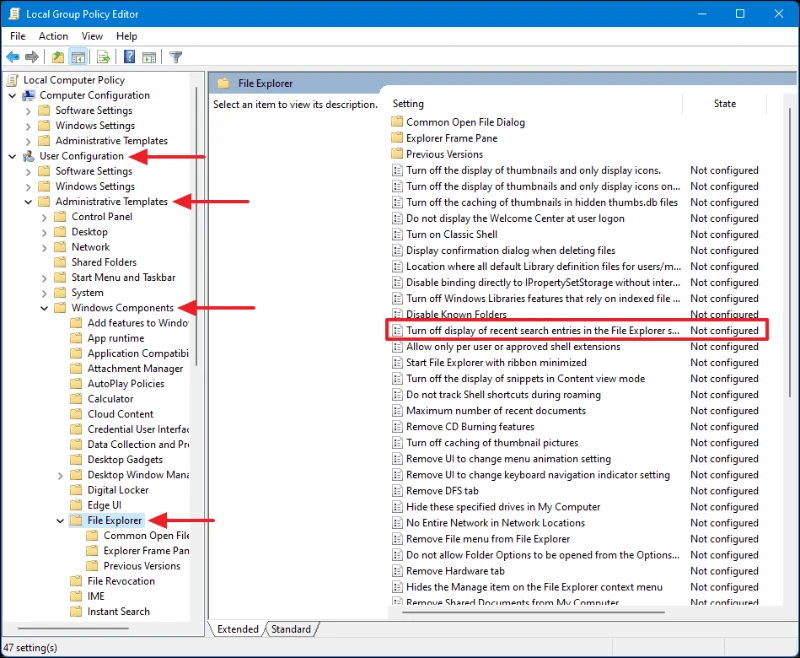
Ayeuna, klik dua kali dina pilihan "Pareuman tampilan éntri pamilarian panganyarna dina File Explorer ..", sareng jandela anyar bakal muncul. Sacara standar, toggle 'Teu dikonpigurasi' bakal dipilih. Robah kana Aktipkeun teras klik OK.
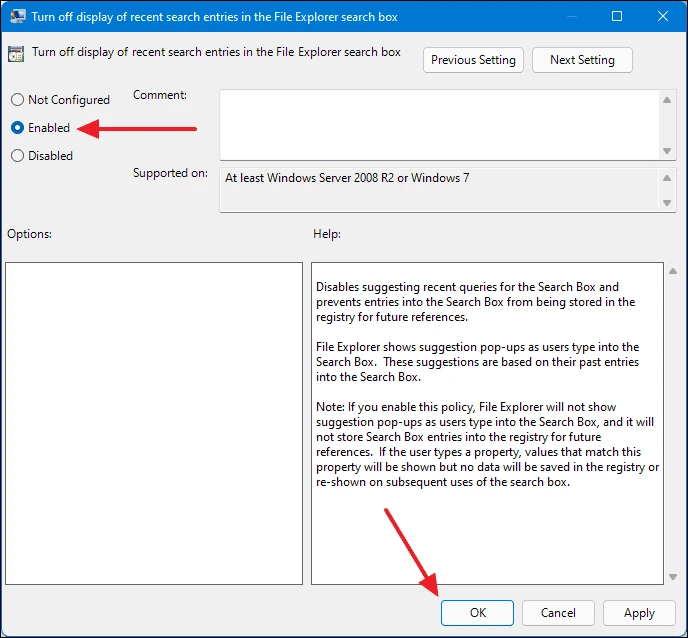
Sanggeus éta, balikan deui komputer Anjeun pikeun parobahan mawa pangaruh.
Anggo metodeu ieu pikeun nganonaktipkeun Milarian hasil Wéb dina fitur Pilarian Windows dina anjeun Windows 11 PC.